「バージョンアップをしたい」の版間の差分
提供: baserCMS公式ガイド
Tomohiro Abe (トーク | 投稿記録) |
Tomohiro Abe (トーク | 投稿記録) |
||
| 行1: | 行1: | ||
| − | + | baserCMS はコアファイルが分離されていますので、比較的簡単にアップデートを行う事ができます。 | |
| − | + | ||
| − | + | ||
<span style="color:red;"> | <span style="color:red;"> | ||
baserCMSのアップデートは必ず自己責任にて行ってください。データの破損について当サイトでは一切の責任を負いません。 | baserCMSのアップデートは必ず自己責任にて行ってください。データの破損について当サイトでは一切の責任を負いません。 | ||
</span> | </span> | ||
| − | |||
| − | |||
| − | |||
| − | |||
| − | |||
| − | |||
| − | |||
| − | |||
| − | |||
## アップデート方法 | ## アップデート方法 | ||
| 行22: | 行11: | ||
* ダウンロードページからパッケージをダウンロードします。 | * ダウンロードページからパッケージをダウンロードします。 | ||
* ダウンロードしたパッケージを解凍します。 | * ダウンロードしたパッケージを解凍します。 | ||
| − | * 解凍して出来上がったフォルダの | + | * 解凍して出来上がったフォルダの {baserCMSの設置フォルダ}/lib/Baser フォルダーを、既存サイトの {baserCMSの設置フォルダ}/lib/Baser フォルダーに上書きします。 |
* ブラウザより、アップデート用のURLにアクセスします。 | * ブラウザより、アップデート用のURLにアクセスします。 | ||
<pre> | <pre> | ||
| − | http:// | + | http://{baserCMS設置URL}/update |
</pre> | </pre> | ||
* アップデート実行ボタンをクリックします。 | * アップデート実行ボタンをクリックします。 | ||
2016年3月18日 (金) 18:14時点における版
baserCMS はコアファイルが分離されていますので、比較的簡単にアップデートを行う事ができます。
baserCMSのアップデートは必ず自己責任にて行ってください。データの破損について当サイトでは一切の責任を負いません。
アップデート方法
- 管理画面のシステム設定→データメンテナンスより必ずデータベースのバックアップを保存します。
- システム設定より、「制作・開発モード」を「ノーマルモード」に切り替えます。
- ダウンロードページからパッケージをダウンロードします。
- ダウンロードしたパッケージを解凍します。
- 解凍して出来上がったフォルダの {baserCMSの設置フォルダ}/lib/Baser フォルダーを、既存サイトの {baserCMSの設置フォルダ}/lib/Baser フォルダーに上書きします。
- ブラウザより、アップデート用のURLにアクセスします。
http://{baserCMS設置URL}/update
- アップデート実行ボタンをクリックします。
- 基本的にこれでアップデート作業は完了です。
- ただし、各バージョンごとの追加作業が必要な場合もありますので、各バージョンごとの「アップデート方法」ページを必ず確認してください。
複数のバージョンをまたがるアップデートについて
baserCMSは、もちろん複数のバージョン間のアップデートも対応しているのですが、アップデーターだけでは対応できないような内容のアップデートを含む事があります。
古いバージョンからのアップデートの際は、「コアパッケージダウンロード一覧」より、現在のバージョン以降のバージョンで「追加作業」が必要かどうかを確認してください。
追加作業が「必要」と記載されているバージョンがある場合には、まずそのバージョンまでアップデートを行います。まずは、そのバージョンの「アップデート方法」を確認し、追加作業を行った上で、アップデートを実行します。
次は、そのバージョンから最新バージョンまでの間に追加作業の必要なバージョンがないか確認し、ある場合には同様の作業を繰り返します。
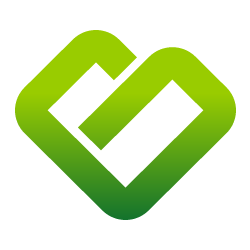 baserCMS公式ガイド
baserCMS公式ガイド